Hoe een Facebook-verhaal te maken

Facebook-verhalen kunnen erg leuk zijn om te maken. Hier is hoe je een verhaal kunt maken op je Android-apparaat en computer.
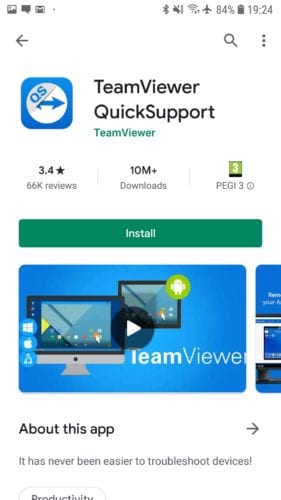
Door een apparaat op afstand te bedienen, kunt u technische ondersteuning en begeleiding bieden zonder dat u fysiek aanwezig hoeft te zijn. Een screenshot of zelfs een schermdeelsessie kan alleen worden gebruikt om instructies te geven over wat te doen. Als u echter mensen helpt die met technologie worstelen, is het normaal gesproken veel gemakkelijker om te helpen als u het apparaat zelf kunt bedienen. In deze handleiding wordt beschreven hoe u een Android-apparaat op afstand kunt bedienen met TeamViewer.
Apps
TeamViewer is een gerespecteerde tool voor externe toegang die veel verschillende platforms ondersteunt. Er zijn meerdere mobiele TeamViewer-apps, die allemaal gratis beschikbaar zijn. De eerste stap is om ervoor te zorgen dat u de juiste installeert.
TeamViewer voor afstandsbediening, hier beschikbaar , wordt uitsluitend gebruikt om verbinding te maken met andere apparaten. Dit is handig als u het Android-apparaat vanaf een ander mobiel apparaat wilt bedienen. Deze app staat geen afstandsbediening toe van het apparaat waarop het is geïnstalleerd, alleen de afstandsbediening van andere apparaten.
TeamViewer QuickSupport, hier beschikbaar , kan worden gebruikt om externe verbindingen met het apparaat mogelijk te maken. Houd er rekening mee dat als de QuickSupport-app wordt gesloten, het niet meer mogelijk is om op afstand toegang te krijgen tot het apparaat totdat het opnieuw wordt geopend.
TeamViewer Host, hier beschikbaar , kan ook worden gebruikt om externe verbindingen met het apparaat mogelijk te maken. Deze app is echter ontworpen voor gebruik zonder toezicht. Dit betekent dat de app niet geopend hoeft te zijn of dat een gebruiker een verbindingsverzoek hoeft te bevestigen.
Doelapparaat
Installeer op het apparaat waarmee u verbinding wilt maken de QuickSupport- of Host-app via de Play Store.
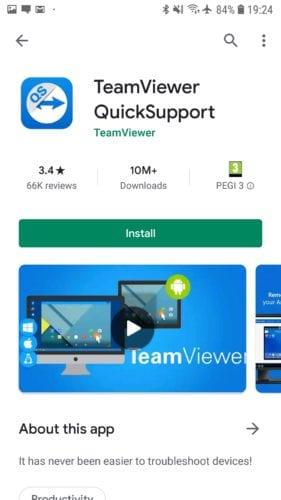
Installeer een van de apps voor externe toegang uit de Play Store.
Wanneer je de app voor het eerst opent, zie je een paar introductieschermen. U kunt er gewoon doorheen vegen en aan het einde op "Gereed" klikken om de app correct te openen. De app zal nu de "afstandsbedieningsfunctie" starten. Als u daarom wordt gevraagd, moet u de gevraagde AddOn installeren om externe toegang in te schakelen. Dit verschilt per apparaatfabrikant en handsetmodel, dus dit heeft mogelijk geen invloed op uw telefoon.
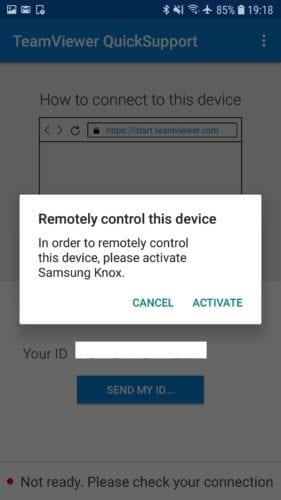
Installeer de add-on als u daarom wordt gevraagd om externe verbindingen met uw apparaat in te schakelen.
Zodra het installatieproces voor de eerste keer is voltooid, genereert uw apparaat een ID-nummer dat wordt gebruikt om het apparaat te identificeren dat op afstand moet worden bediend.
Ondersteunend apparaat:
In de app, boven de ID, vindt u instructies over hoe u op afstand verbinding kunt maken met het apparaat op de computer. U moet de website https://start.teamviewer.com openen en het apparaat-ID-nummer op het scherm van uw telefoon typen. Een download voor de TeamViewer-app zou dan automatisch moeten starten.
Installeer TeamViewer via het installatieprogramma. U kunt een volledige installatie uitvoeren of "Alleen uitvoeren" selecteren om de toepassing uit te voeren zonder deze te installeren. Deze optie is handig als je haast hebt of TeamViewer maar één keer nodig hebt. Als u TeamViewer vaak gaat gebruiken, is het raadzaam om het op de juiste manier te installeren. U moet ook de licentie "Persoonlijk / Niet-commercieel" selecteren voordat u op "Accepteren - uitvoeren" klikt. Een UAC-prompt (User Access Control) kan worden gezien omdat het installeren of uitvoeren van TeamViewer beheerdersrechten vereist.
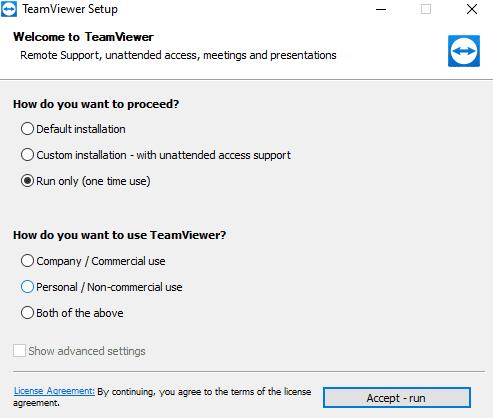
Selecteer "Alleen uitvoeren" en een licentie voor "Persoonlijk / niet-commercieel gebruik" om TeamViewer uit te voeren in plaats van het te installeren.
Voer in de TeamViewer-client op het ondersteunende apparaat het ID-nummer van het doelapparaat in en klik op "Verbinden"
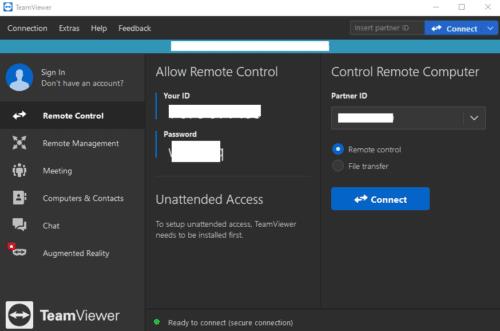
Voer de ID van het doelapparaat in en klik op "Verbinden".
Tip: Als u uw Android-telefoon op afstand wilt bedienen vanaf een ander mobiel apparaat, hoeft u alleen de TeamViewer for Remote Control-app te installeren. Net als bij de desktop-app moet je de apparaat-ID van je doeltelefoon invoeren en vervolgens op 'Verbinden' klikken.
Als u de QuickSupport-app gebruikt, verschijnt er een prompt op het doelapparaat om te bevestigen dat u een "remote support"-verbinding wilt toestaan. Tik op "Toestaan" om verbinding te maken en vervolgens op "START NU" om het scherm te delen en het ondersteunende apparaat controle te geven.
Tik op "Nu starten" om de verbinding te accepteren.
Tip: u kunt de doeltelefoon nog steeds gebruiken terwijl deze op afstand wordt bediend. Dit betekent dat als iemand iets probeert te doen wat je niet wilt, je de verbinding altijd zelf kunt verbreken. Houd er rekening mee dat alle acties die u of de afstandsbediening uitvoert, voor u beiden zichtbaar zijn. Je kunt hem dus niet gewoon blijven gebruiken terwijl de afstandsbediening iets voor je repareert.
Facebook-verhalen kunnen erg leuk zijn om te maken. Hier is hoe je een verhaal kunt maken op je Android-apparaat en computer.
Leer hoe je vervelende automatisch afspelende video
Los een probleem op waarbij de Samsung Galaxy Tab A vastzit op een zwart scherm en niet inschakelt.
Lees nu hoe u muziek en video
Wil je e-mailaccounts toevoegen of verwijderen op je Fire-tablet? Onze uitgebreide gids leidt je stap voor stap door het proces, waardoor je e-mailaccounts snel en eenvoudig kunt beheren op je favoriete apparaat. Mis deze must-read tutorial niet!
Een tutorial die twee oplossingen toont om apps permanent te voorkomen dat ze opstarten op je Android-apparaat.
Deze tutorial laat zien hoe je een tekstbericht van een Android-apparaat kunt doorsturen met behulp van de Google Berichten-app.
Heeft u een Amazon Fire en wilt u Google Chrome erop installeren? Leer hoe u Google Chrome kunt installeren via APK-bestand op Kindle-apparaten.
Hoe je spellingscontrole instellingen kunt in- of uitschakelen in het Android-besturingssysteem.
Vraag je je af of je die oplader van een ander apparaat kunt gebruiken met je telefoon of tablet? Deze informatieve post geeft je enkele antwoorden.







